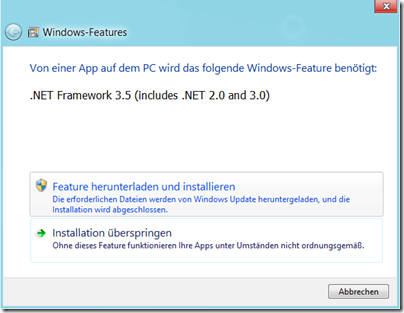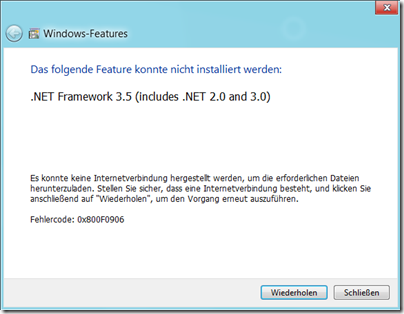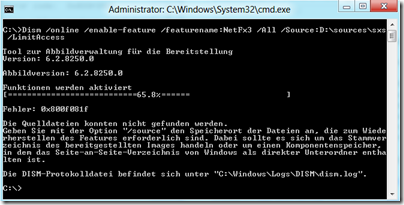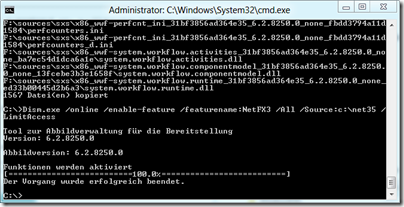Ich bin vor kurzem mit meiner Produktivmaschine auf Windows 8 Consumer Preview umgestiegen. Ich bin sehr positiv überrascht, es funktioniert alles. Nun, fast alles…
Für manche Programme wie beispielsweise die Windows Live Essentials 2011 oder den Microsoft Web Platform Installer 3.0 (und für viele weitere Applikationen) wird das Microsoft .NET Framework 3.5 benötigt. Das ist normalerweise kein Thema: Wenn das Feature noch nicht installiert ist, bringt Windows 8 eine Dialogbox, wo das erforderliche Windows-Feature nachgeladen werden kann:
Als Anwender klickt man auf “Feature herunterladen und installieren” – und das wars, oder? Hmm, normalerweise schon. Bei mir (und einigen weiteren frisch mit Windows 8 CP installierten PCs) kam allerdings beim Versuchen des Nachladens immer diese Fehlermeldung:
Errorcode: 0x800f0906. Das folgende Feature konnte nicht installiert werden…
Obwohl die Internetverbindung definitiv vorhanden ist (und funktioniert), kann das Feature nicht downgeloadet werden. Wiederholen bringt keine Änderung.
Auf der Suche nach einer Lösung für dieses Problem habe ich einige Blogs gefunden, die einen Workaround dafür anbieten. So zum Beispiel hier:
- Keith Combs' Blahg: Error code: 0x800F0906 installing Lenovo Power Manager on Windows 8 CP - .Net Framework 3.5 sources
- Techdows: Enable .NET Framework 3.5.1 on Windows 8 Developer Preview to Run Applications
Keith verwendet das Tool DISM.exe zum Nachinstallieren des Features direkt von der Windows 8 DVD (bzw. dem gemounteten ISO-File). DISM ist übrigens der Commandline Befehl für “Deployment Image Servicing and Management”. Mehr Infos dazu in TechNet (Was ist DISM?, Befehlszeilenoptionen zur Abbildverwaltung für die Bereitstellung).
Das Nachinstallieren funktioniert folgendermaßen:
- Windows 8 DVD einlegen – in meinem Beispiel in Laufwerk D: (Alternativ: Win8 ISO File rechts anklicken und “Bereitstellen” bzw. “Mount” in der englischen Version – damit wird der Inhalt als neues Laufwerk bereitgestellt – hier D:).
- CMD als Administrator starten (Windows-Taste, "cmd” eintippen – oder Windows + R -, dann das CMD-Icon mit der rechten Maustaste anklicken. Es folgt die App Bar. Hier “Als Admin ausführen).
- Im Commandline-Fenster den DISM.exe - Befehl ausführen (bei mir gegen Laufwerk D:)
Dism /online /enable-feature /featurename:NetFx3 /All /Source:D:\sources\sxs /LimitAccess
Und ausführen. Wenn alles klappt, wird das Feature nachinstalliert!
Super!
Nur, wenn es nicht funktioniert? So wars leider bei mir…:
DISM meint, es findet (trotz Windows 8 ISO Image) die Quelldateien für das NetFx3 Feature nicht. Also kein Nachinstallieren…
Zum Glück habe ich dafür einen weiteren Workaround gefunden. Dazu muss ich kurz über meine Konfiguration berichten: Ich habe Windows 8 CP ganz neu installiert und zwar die englische Version. In meinem Profil habe ich jedoch die Sprache Deutsch nachinstalliert. Das heißt ich arbeite (in meinem Profil) mit einer deutschen Version. Alle anderen User verwenden noch Englisch.
Ich dachte zuerst an ein Sprachenproblem (was es vermutlich auch ist). Ich habe beide Versionen von Windows 8 CP, DE und EN als ISO-Image downgeloadet und den DISM Befehl mit BEIDEN Sprachen (also gegen beide gemounteten ISO-Files) versucht. Es hat nicht funktioniert.
Auch mit dem (englischen) Profil des lokalen Administrators hat das Nachinstallieren (von der englischen Win 8 Version) nicht funktioniert. Es folgt immer der Abbruch bei 65.8% und der Hinweis auf die fehlenden Quelldateien.
Dann fand ich den Hinweis, das .NET Framework extra vom ISO-File direkt auf die lokale Festplatte nach C:\NET35 zu kopieren und den DISM Befehl dagegen aufzurufen. Also die erforderlichen Dateien von D: (Win 8 englische Version) nach C: kopieren:
xcopy D:\sources\sxs\*.* C:\net35 /s
In Textform (für alle Suchmaschinen, die das hoffentlich brav indizieren) sieht das für den Versuch mit der englischen Version dann so aus:
C:\>dism.exe /online /enable-feature /featurename:NetFX3 /Source:c:\net35
Deployment Image Servicing and Management tool
Version: 6.2.8250.0
Image Version: 6.2.8250.0
Enabling feature(s)
[===========================65.8%====== ]
Error: 0x800f0906
The source files could not be downloaded.
Use the /source option to specify the location of the files that are required to restore the feature. The file location should be either the root directory of a mounted image or a component store that has the Windows Side-by-Side directory as an immediate subfolder.
The DISM log file can be found at C:\Windows\Logs\DISM\dism.log
Hm. Dasselbe Ergebnis.
Mein Workaround – und letztendlich meine Lösung – war:
Kopieren der englischen Sourcefiles von D: (Win 8 englische Version) nach C:\NET35
xcopy D:\sources\sxs\*.* C:\net35 /s
Danach neuerliches Kopieren der deutschen Sourcefiles von E: (Win 8 deutsche Version - zusätzlich gemountet) nach C:\NET35. Dabei habe ich alle existierenden (englischen) Files überschrieben:
xcopy E:\sources\sxs\*.* C:\net35 /s
Und nun Ausführen des DISM Befehls von oben (mit /Source:c:\net35-Angabe).
Siehe da: Mit dieser Konstellation hat das Nachinstallieren funktioniert!
Uff, geschafft! Das .NET Framework 3.5 ist nämlich für viele Applikationen SEHR wichtig. ![]()
Ich hoffe, ich kann so all jenen frischen Windows 8 Anwendern, die in dasselbe Problem laufen, helfen, eine voll funktionierende Windows 8 Maschine zu erhalten.
Solche kleinen Probleme wird es dann in der finalen (RTM) Version wohl nicht mehr geben. Wenn dieses oder ein weiteres Feature nicht nachinstalliert werden kann, scheint dieser Weg eine Lösung zu sein. Man darf nicht vergessen, Win 8 CP ist eine Beta – dafür läuft sie schon fast erstaunlich gut.
BTW: Windows 8 zu verwenden macht Spaß!
Categories: General, Microsoft, Windows
Source: https://blog.atwork.at/post/Win8-CP-NET-Framework-35-Install-Error-0x800f0906